Un certain nombre de facteurs, tels que l’éclairage et la taille de la salle, affectent la lisibilité de vos diapositives pendant une présentation. Lorsque vous créez vos diapositives, choisissez des couleurs, des styles et des tailles de police qui permettent à votre public de lire facilement ce qui se trouve sur l’écran, quel que soit l’endroit où il est assis.
Les instructions de cet article s’appliquent à PowerPoint 2019, 2016, 2013, 2010 ; PowerPoint pour Mac, PowerPoint pour Microsoft 365, et PowerPoint Online.
Contenu
Choisissez la bonne couleur et le bon style de police
L’image ci-dessous est un exemple de diapositive mal conçue en ce qui concerne la lisibilité.
Lorsque vous changez les couleurs de la police, choisissez des couleurs qui contrastent fortement avec votre arrière-plan. Lorsque vous choisissez une combinaison de couleurs de police et d’arrière-plan, tenez également compte de la pièce dans laquelle vous vous présenterez. Les polices de couleur claire sur un fond sombre sont souvent plus faciles à lire dans les salles sombres. En revanche, les polices de couleur foncée sur un fond clair sont plus faciles à lire dans les pièces éclairées.
Dans le cas des styles de police, évitez les polices de fantaisie comme les styles de script. Difficile à lire dans le meilleur des cas sur un écran d’ordinateur, ces polices sont presque impossibles à déchiffrer lorsqu’elles sont projetées sur un écran. Tenez-vous en aux polices standard comme Arial, Times New Roman ou Verdana.
Les tailles de police par défaut dans une présentation PowerPoint – 44 points pour les titres et 32 points pour les sous-titres et les puces – doivent être les tailles minimales que vous utilisez. Si la salle dans laquelle vous présentez est grande, augmentez la taille de la police.
Modifier le style et la taille de la police
Lorsque vous souhaitez modifier l’apparence et la taille du texte d’une présentation PowerPoint, faites défiler la liste des styles de police que vous trouverez dans PowerPoint et trouvez celui qui se démarquera dans votre présentation.
- Sélectionnez le texte que vous souhaitez modifier.
- Dans la mini-barre d’outils, sélectionnez le Police flèche déroulante, faites défiler les polices disponibles, puis choisissez une police.
- Tant que le texte est encore sélectionné, sélectionnez le Taille de la police et choisissez une nouvelle taille pour la police.
- Prévisualisez vos changements. Si la police n’apparaît pas comme vous le souhaitez, choisissez un style et une taille de police différents.
Changer la couleur de la police
La couleur est un moyen de retenir l’attention du public. Choisissez des couleurs qui offrent beaucoup de contraste afin que vos mots ressortent sur le fond de la présentation.
- Sélectionnez le texte.
- Allez à la page Accueil et, dans l’onglet Police groupe, recherchez Couleur de la police. Il est signifié par la lettre A avec une ligne colorée en dessous. Cette ligne indique la couleur actuelle. Si c’est la couleur que vous voulez utiliser, sélectionnez Couleur de la police.
- Pour passer à une autre couleur de police, sélectionnez le Couleur de la police flèche déroulante pour afficher d’autres choix de couleurs. Choisissez une couleur thématique ou une couleur standard, ou sélectionnez Plus de couleurs pour voir d’autres options.
- Sélectionnez une zone vierge de la diapositive pour voir l’effet.
Diapositive PowerPoint après les changements de couleur et de style des polices
Voici la diapositive complétée après avoir changé la couleur et le style de la police. La diapositive est maintenant beaucoup plus facile à lire.